連續性相機旨在增強 iOS 和 macOS 之間的無縫體驗。對於那些不熟悉的人來說,連續性功能可讓您直接從 Mac 打開 iPhone 相機來拍照或掃描文檔,並自動將它們帶入支持的應用程序中。它可以節省時間,還可以讓您使用 iPhone 的高品質相機在 Mac 上進行活動。但是,如果您發現連續互通攝像頭在 iPhone 和 Mac 之間無法工作怎麼辦?
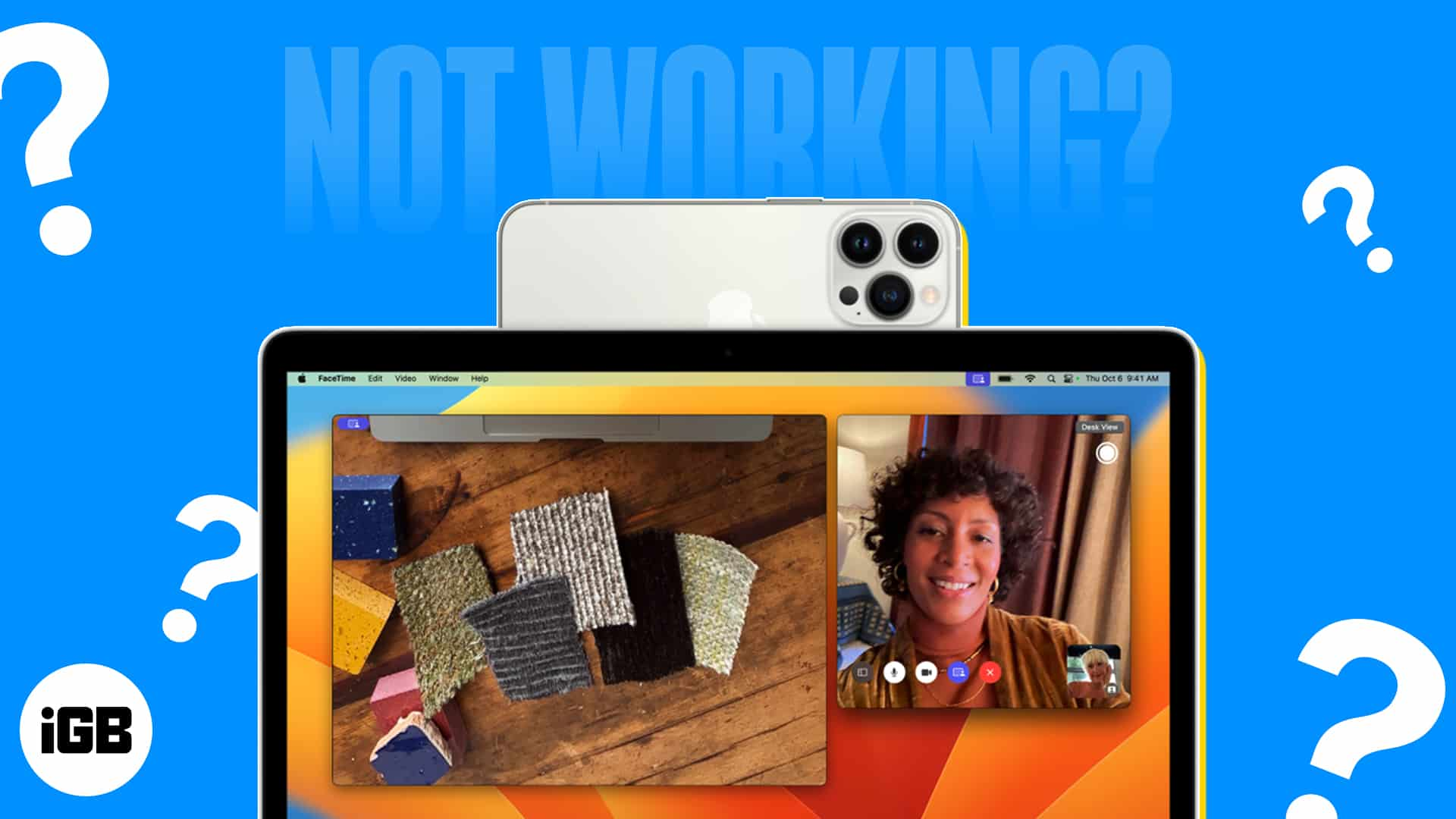
有一些技巧可以幫助您省去麻煩,讓這個方便的功能重新發揮作用,沒有任何麻煩。讓我們嘗試一下。
Apple 創建的大多數連續性功能都可以無縫、輕鬆地運行。因此,如果您遇到連續性相機問題,可能是因為一些輕微的配置錯誤或錯誤。下面提到的基本檢查和解決方案肯定會有助於扭轉局面。
1. 確保您的設備支持連續性相機
首先,確保您的 Mac 和 iPhone 滿足系統要求。您將需要以下內容:
2. 重新啟動藍牙和 Wi-Fi
連續性相機依靠 Wi-Fi 和藍牙連接來連接兩個設備,因此請確保 iPhone 和 Mac 中的這兩個設置均已打開。
當您使用它時,請嘗試刷新這些功能。為此,請關閉藍牙和 Wi-Fi,等待幾秒鐘,然後再次打開。
此外,為了獲得最佳效果,請確保兩台設備都連接到同一 Wi-Fi 網絡。
3. 退出並登錄您的 Apple ID
儘管兩台設備都使用同一個 Apple ID 登錄,您仍然可能會遇到 Apple ID 問題。為確保安全,請嘗試註銷然後在您的設備上重新登錄。
一段時間後,使用同一 Apple ID 登錄兩台設備。
4. 更新您的軟件
如上所述,您必須確保您的設備在支持的操作系統上運行。 iPhone 應運行 iOS 或更高版本,Mac 應運行 macOS Ventura 或更高版本。
滿足要求後,如果無法使用連續性相機,則必須升級到最新軟件。如果確實是軟件故障,蘋果最新的軟件更新肯定會解決這些問題。
要更新 iOS,請訪問設定→一般的→軟件更新→ 下載並安裝最新的 iOS 版本。
推薦閱讀:如何修復 iPhone 連續性相機網絡攝像頭在 iOS 18 和 macOS 15 的 Mac 上無法工作的問題
要更新 macOS,請訪問系統設置→一般的→軟件更新→ 下載並安裝可用的最新版本。
5. 在 iPhone 上啟用連續性相機
更新軟件後,您應該會看到連續性攝像頭默認打開。但是,以防萬一您不小心將其關閉,則需要重新打開它。
6. 重新啟動 iPhone 和 Mac
現在您已經掌握了所有基礎知識,明智的做法是重新啟動您的 iPhone 和 Mac。在此過程中,所有阻礙連續性功能的小故障都將被消除。
兩台設備啟動後,再次嘗試使用連續性功能。
7. 正確安裝iPhone然後在 Mac 上選擇正確的相機輸出
Apple 建議正確安裝 iPhone,以確保在使用該功能時它與 Mac 無縫協作。確保它是:
之後,確保您已選擇 iPhone 作為 Mac 的視頻輸出。我將向您展示 FaceTime 的操作方法。
我相信這個修復應該可以滿足大多數普通用戶的需要。
8. 重置網絡設置iPhone 和 Mac 的
重置網絡設置會重置設備的 Wi-Fi、蜂窩網絡和 VPN 連接及其密碼和 APN 設置。這可以解決阻礙連續性功能的任何網絡問題。
要重置 iPhone 上的網絡設置:
不幸的是,沒有直接的方法可以在 macOS 上完成此過程。但別擔心;我們已經為您提供了保障。您可以查看我們的指南,了解在 Mac 上重置網絡設置的多種方法。
9.其他修復
總結一下……
連續性相機是一個很棒的工具,可以使用 iPhone 的相機作為 Mac 的高分辨率視頻。我希望本指南能夠幫助您解決問題並讓您的工作流程回到正軌。請在評論中告訴我們哪種解決方案適合您。
